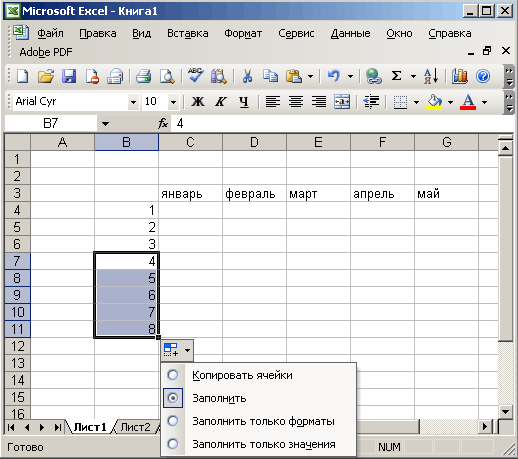Заповнення вічок певною послідовністю даних
Введіть у
вічко
назву місяця або дня тижня. Потім підведіть покажчик до маркера заповнення (невеликий чорний квадрат в правому нижньому кутку вічка) і, коли покажчик набирає вигляду чорного хреста, натискуйте ліву кнопку миші і перемістите мишу в потрібному напрямі до останнього вічка, в якому повинна міститися послідовність, що вводиться. Аби вивести на екран контекстне меню з параметрами заповнення, перетягнете маркер заповнення, утримуючи такою, що натискує праву кнопку миші.
Як приклад в перше вічко послідовності С2 ведемо «січень» і перетягнемо маркер заповнення до вічка G2 (мал. 14.8). Виділена область заповниться назвами місяців. Аналогічно, введемо цифри 1 і 2 у вічка ВЗ, В4, виділимо діапазон (Вз:в4) і перетягнемо маркер заповнення до В7. Виділена область заповниться цифрами 1, 2, 3 .. 7.
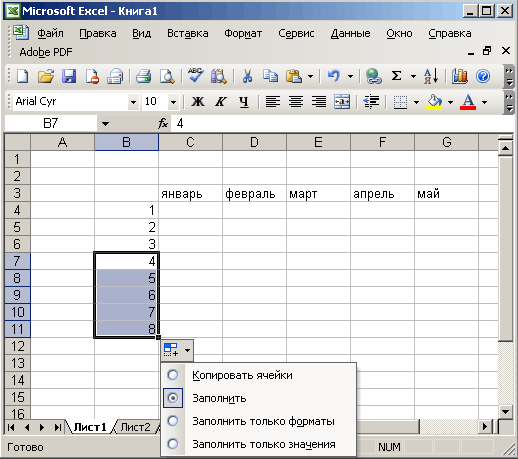
Мал. 14.8
Заповнення вічок подібними даними
Кнопка дій смарт-тегов запропонує вам на вибір декілька варіантів дій:
Копіювати вічка (Copy Cells), Заповнити (Fill Without Formatting), Заповнити лише формати (Fill Formatting Only ) і так далі
Автозаповнення можна виконати за допомогою команди Заповнити (Fill ) меню Правка (Edit) або
контекстного меню, яке з'являється при переміщенні маркера заповнення правою кнопкою миші. Наприклад, для заповнення прямокутного діапазону Сз:с10 числом 124, що зберігається у вічку С2, виділите діапазон С2:с10 так, щоб вічко С2 залишалося активним, і выберите1 в меню
Правка (Edit) команду Заповнити (Fill), Вниз (Down) . Всі вічка діапазону С2:с10 заповняться числом 124. Якщо перемістити маркер заповнення вічка С2 правою кнопкою миші і вибрати в контекстному меню команду
Заповнити (Fill Series) то вічка З3 — З10 заповняться числами 125, 126, 127 і так далі
|